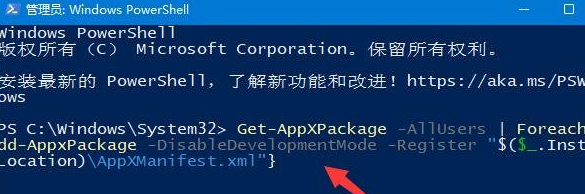Win10鼠标放任务栏就转圈怎么办?Win10鼠标放任务栏就转圈的解决方法
近期很多win10用户反应鼠标放在任务栏就转圈,那么各位知道Win10鼠标放任务栏就转圈怎么办吗?下文就是小编为各位带来的Win10鼠标放任务栏就转圈的解决方法,感兴趣的用户快来下文看看吧。
Win10鼠标放任务栏就转圈怎么办?
方法一
1、长按电脑电源键重启电脑,看看重启后能不能解决。
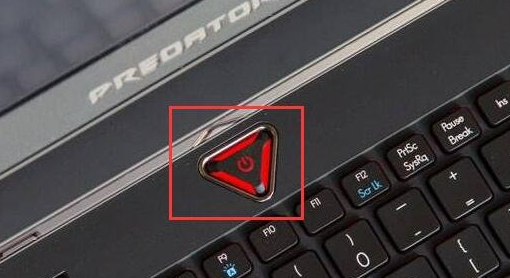
方法二
1、按下键盘“ctrl+shfit+esc”组合键打开任务管理器。
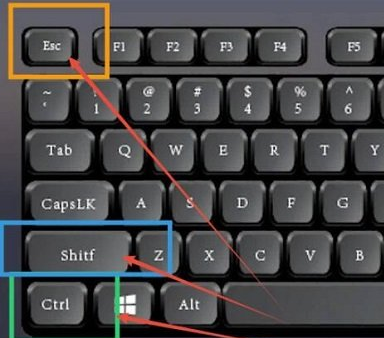
2、打开后,右键“Windows资源管理器”,点击“重新启动”即可。
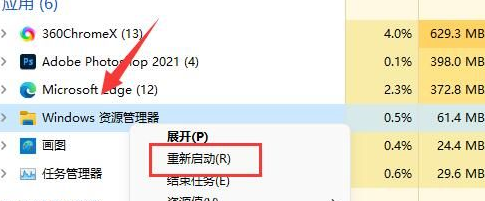
方法三
1、使用上面的方法打开“任务管理器”。
2、打开后,点击左上角“文件”,点击“运行新任务”。
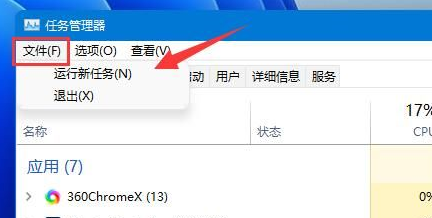
3、接着勾选“以系统管理权限创建此任务”,输入“powershell”,回车打开。
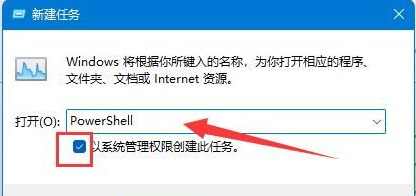
4、最后在其中输入“Get-AppXPackage -AllUsers | Foreach {Add-AppxPackage -DisableDevelopmentMode -Register “$($_.InstallLocation)AppXManifest.xml”}”回车确定即可。